Rhino+Keyshot-心爱的小摩托建模渲染-上集图文教程发布时间:2021年11月15日 08:00
虎课网为您提供综合教程版块下的Rhino+Keyshot-心爱的小摩托建模渲染-上集图文教程,本篇教程使用软件为Rhino(6)、Keyshot(8),难度等级为中级拔高,下面开始学习这节课的内容吧!
本课教程的目的是漫画中的工业设计建模二,课程重点是由图片简化线稿,犀牛建模的综合应用,课程难点是模型体块间关系与草图判断曲面的UV分布,喜欢的一起来学习吧。
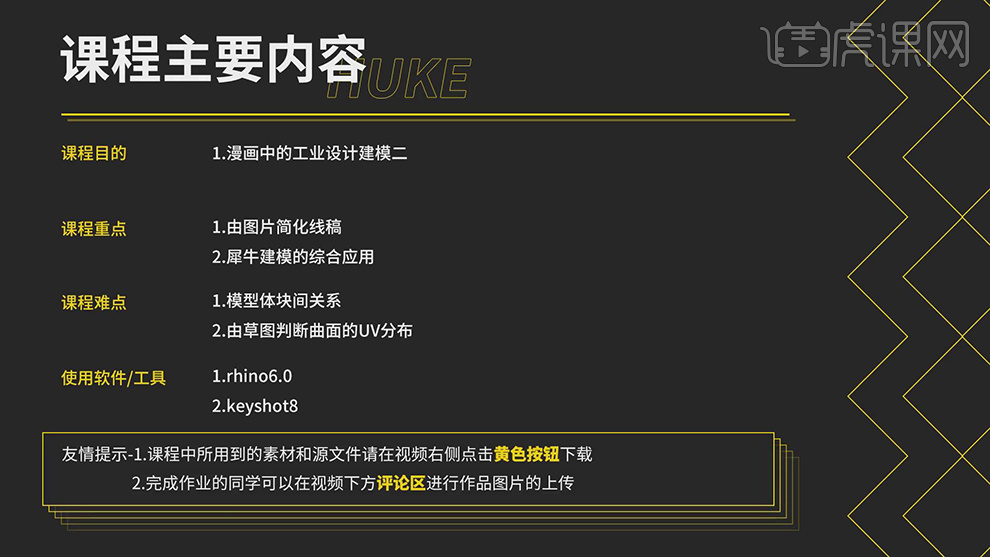
学完本课内容后,同学们可以根据下图作业布置,在视频下方提交作业图片,老师会一一解答。
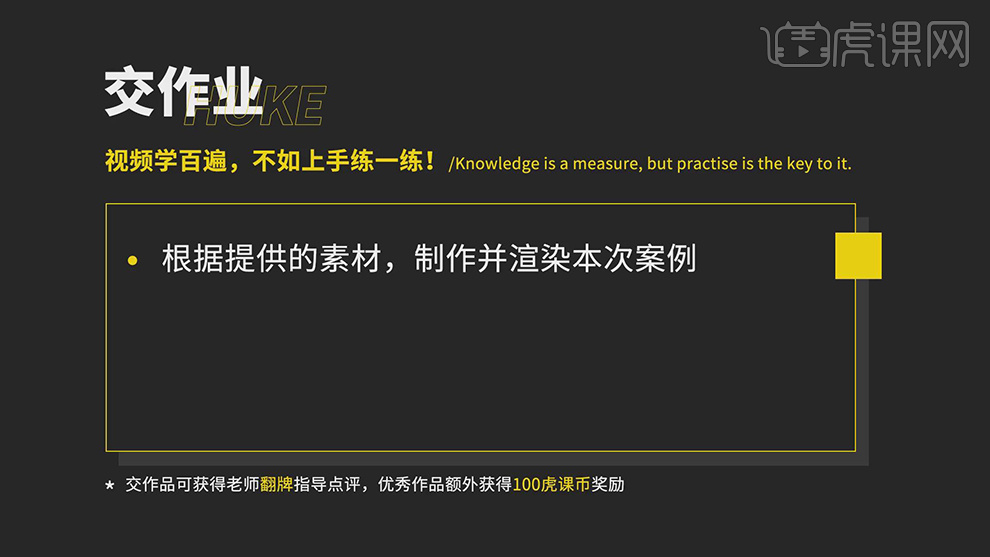
那我们开始今天的教程吧。
1.打开【SketchBook】软件,导出【图片】到【Rhinoceros 6】中,使用【曲线起点】,根据边缘画出曲线,选择【锚点】,调整【锚点】位置,具体如图示。
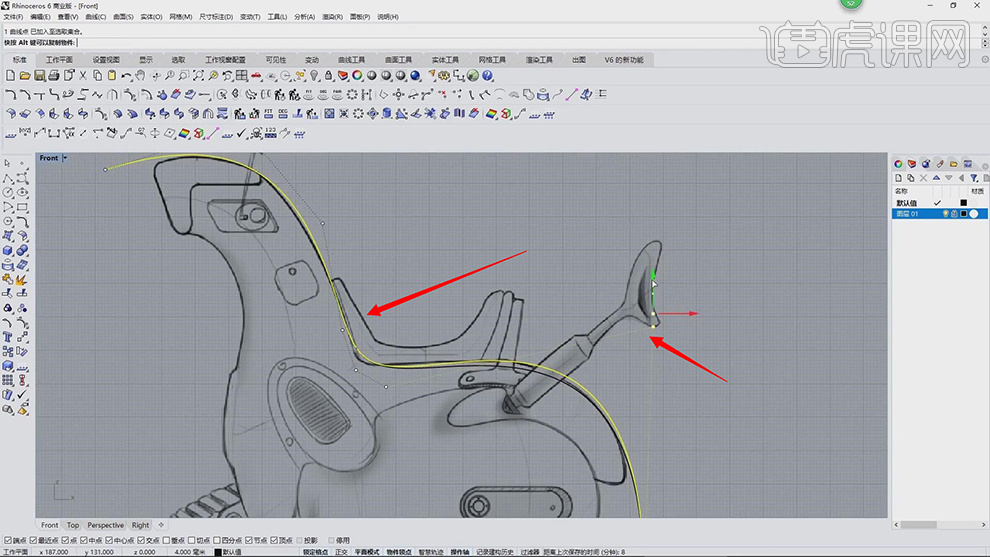
2.点击【多重直线起点】,选择【锚点】,绘制直线,将【锚点】连接,调整【锚点】位置,具体如图示。
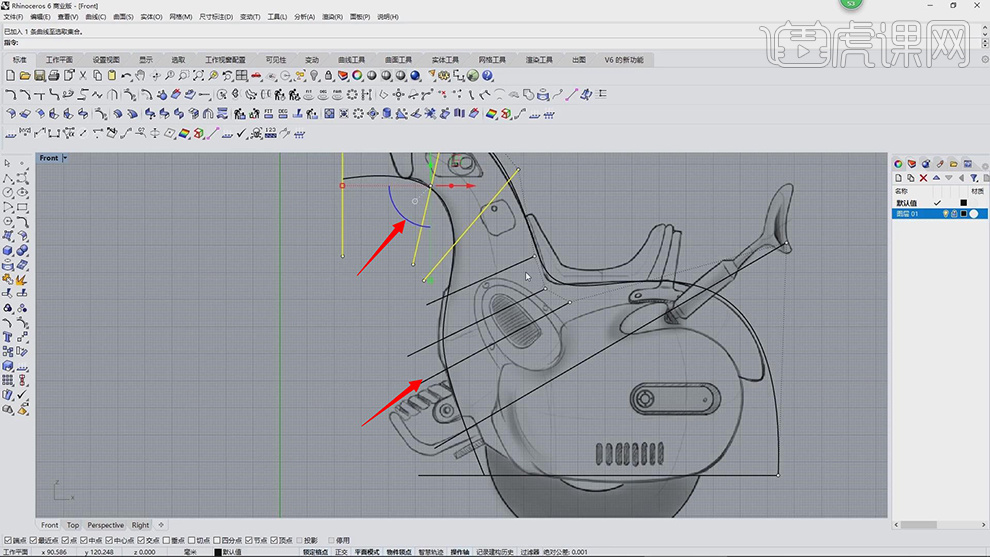
3.点击【曲线起点】,选择【锚点】,将其连接,点击【重建】,调整【点数】6,【阶数】5,具体如图示。
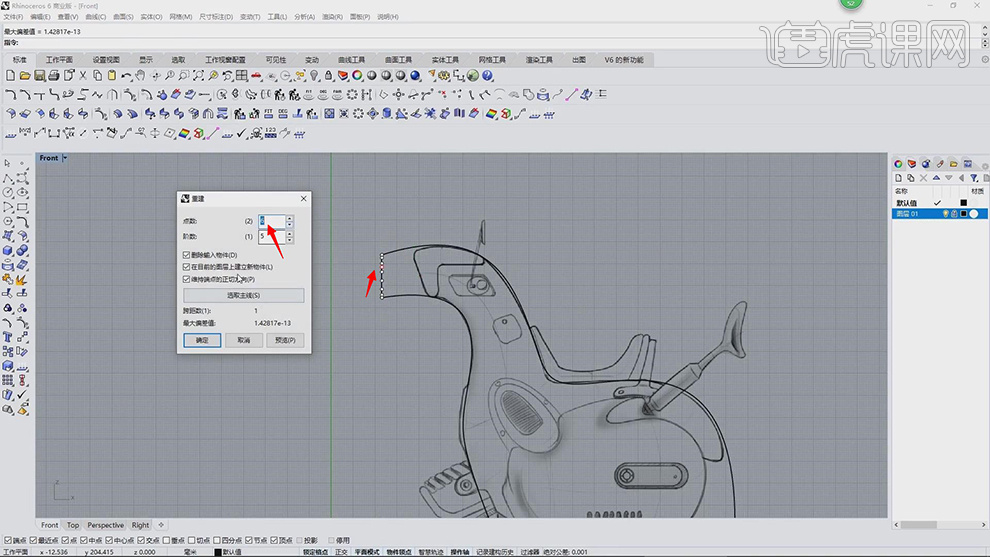
4.点击【多重曲线】,选择【端点】,绘制出直线,选择【锚点】,调整【位置】,具体如图示。
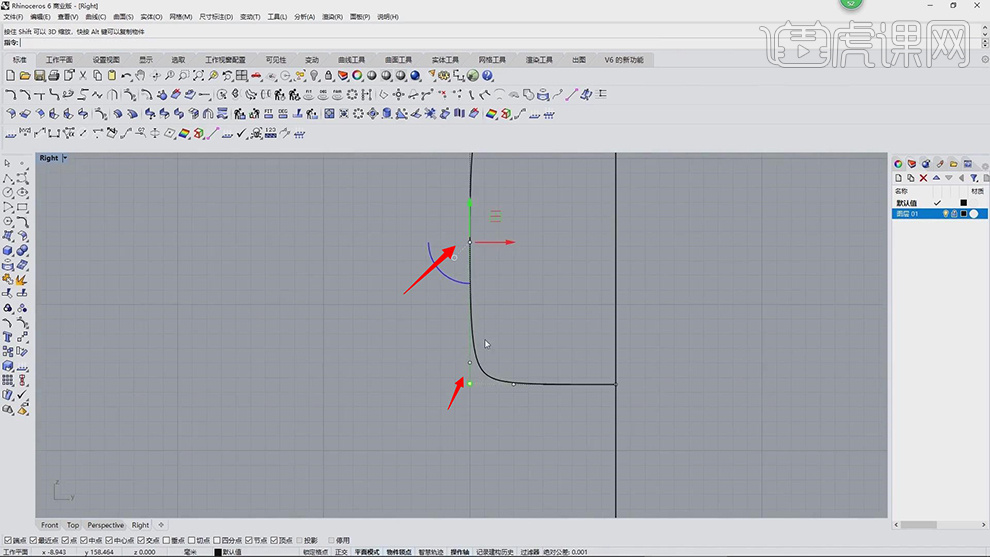
5.按【右键】曲线,选择【曲线】,复制【曲线】,调整【位置】,选择到【端点】位置,旋转【90度】。选择【锚点】,调整【锚点】位置,具体如图示。
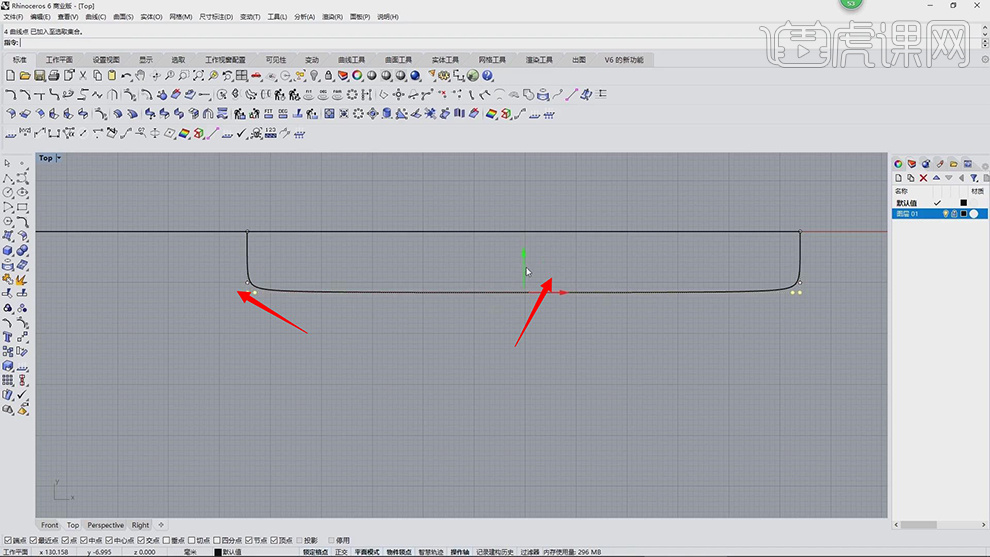
6.按【右键】双轨,选择【两条曲线】,点击【双轨扫撩选项】,勾选【不需要更改断面】,点击【确定】,具体如图示。
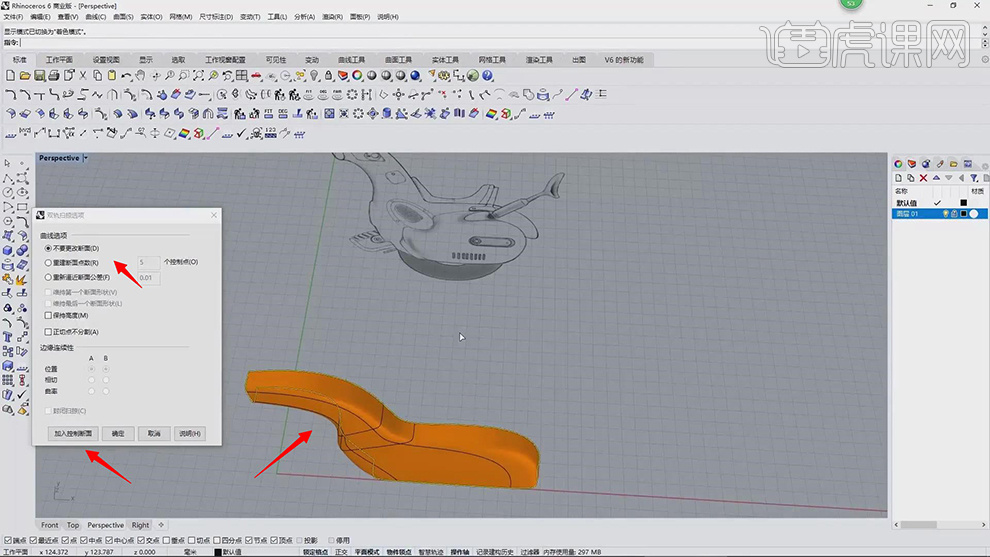
7.选择【锚点】,按【Shift】加选,输入【指令】SeIU,点击【设置点】,勾选【设置Y】,点击【确定】,调整【角度】与【位置】,具体如图示。
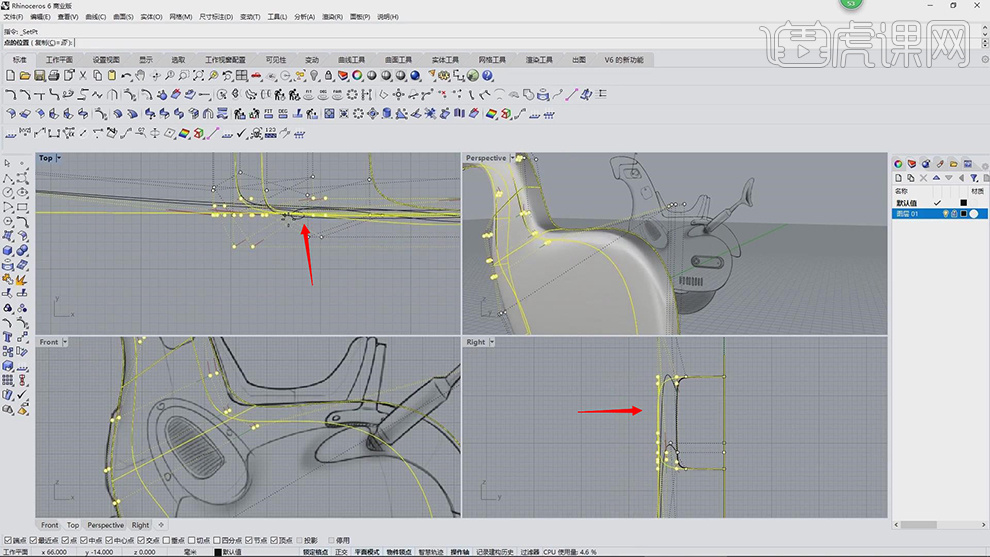
8.选择【曲线点】,调整【位置】。选择【曲线】,新建【图层】,按【右键】改变物件图层,点击【曲线起点】,根据【素材图】,画出曲线,选择【锚点】,调整【位置】,具体如图示。
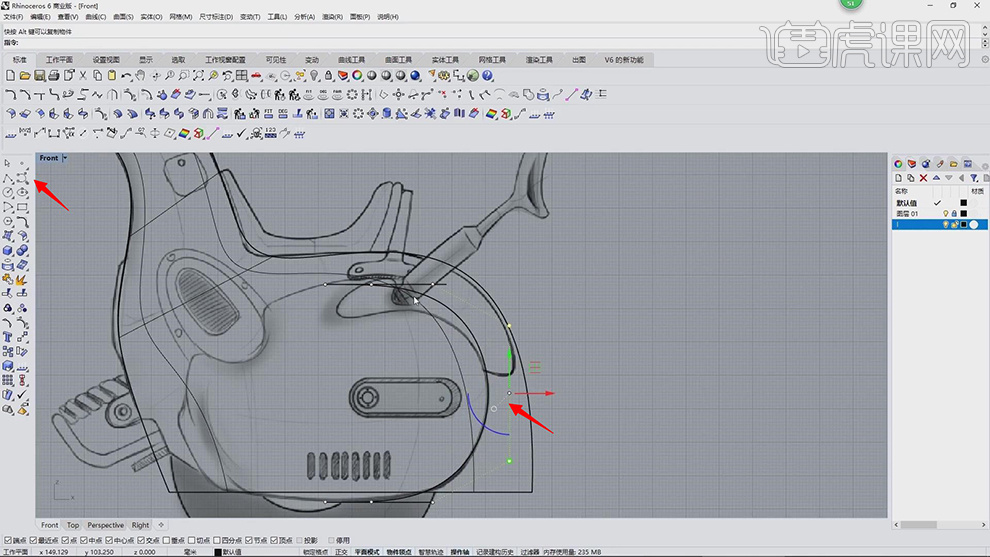
9.选择【曲线】,点击【曲率图形】, 调整【曲线锚点】位置,具体如图示。
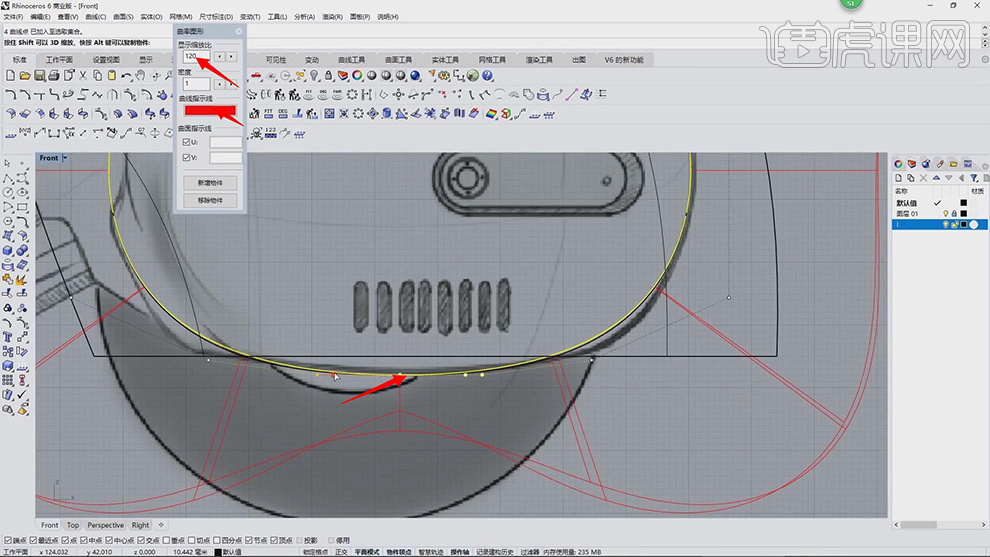
10.选择【曲线】,将其【隐藏】,按【右键】旋转成形沿着路径旋转,选择【曲线】与【路径】,再次选择【中点】,按【Shift】画出轴。点击【镜像】,选择【中点】,具体如图示。
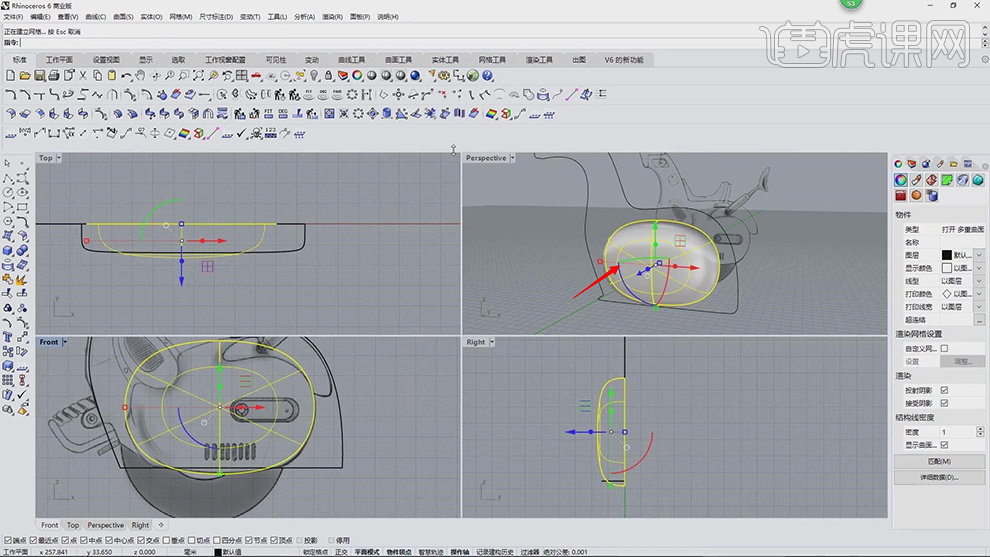
11.点击【分析】-【曲面】-【斑马纹】,测试模型。点击【曲线】,选择【图层】,按【右键】改变物件图层,打开【曲面点】,选择【锚点】,调整【锚点】位置,具体如图示。
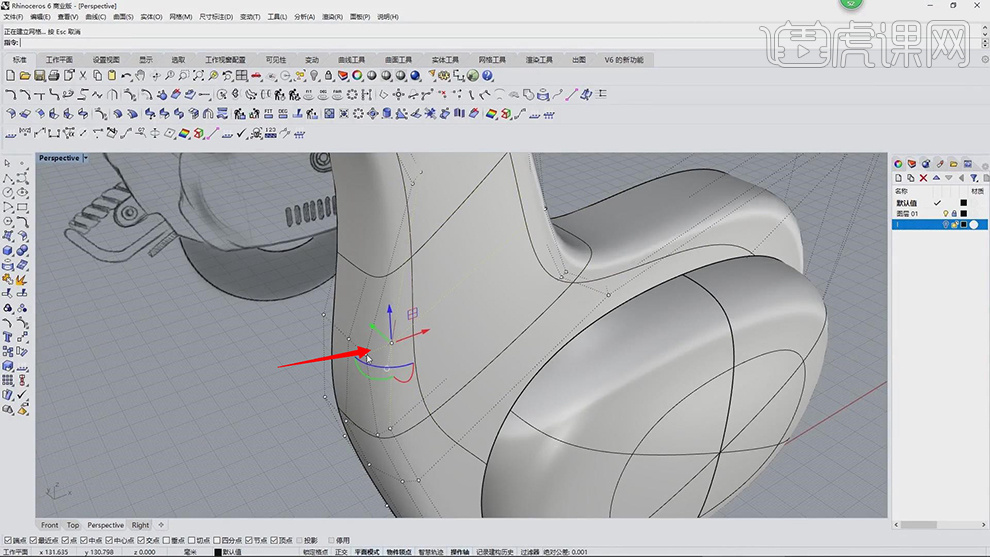
12.选择曲线【锚点】,调整【锚点】位置。点击【延展曲面】,选择【底面】,向下【移动】。选择【曲面】,点击【布尔交集】,点击【确定】,具体如图示。
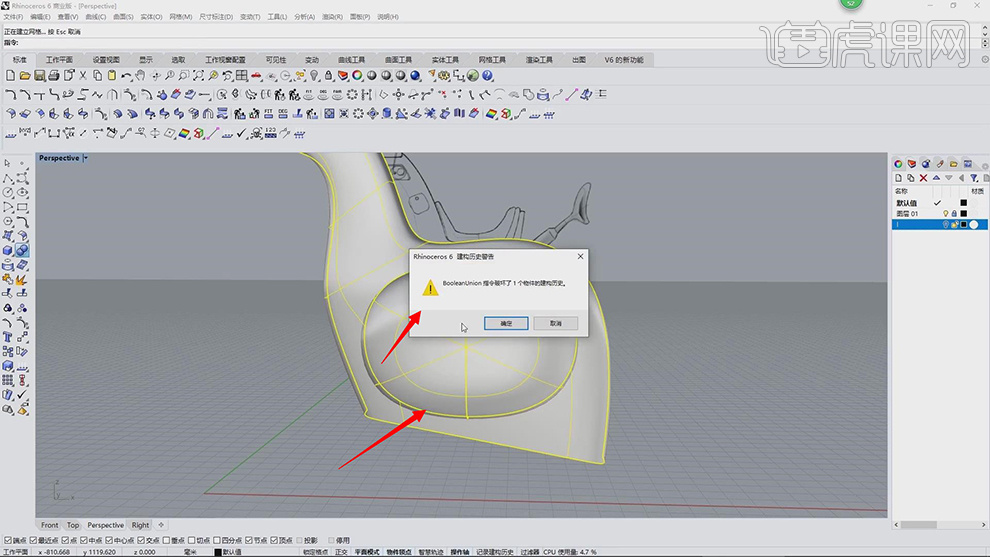
13.点击【曲线起点】,选择【锚点】,绘制出【曲线】。选择【锚点】,调整【锚点】位置,具体如图示。
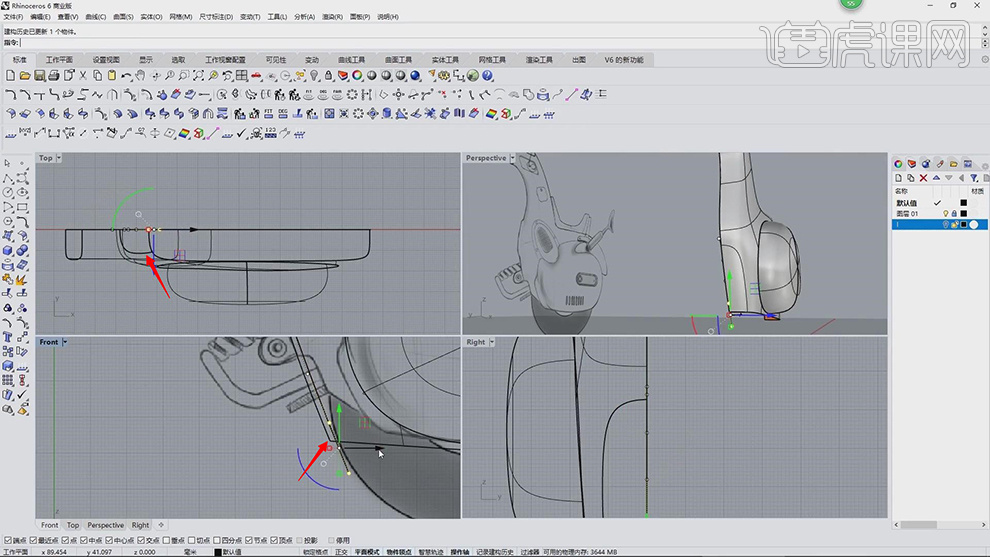
14.选择【曲面】,点击【炸开】,点击【曲线起点】,选择【锚点】,绘制曲线。点击【调整曲线混接】,选择【曲线】,具体如图示。
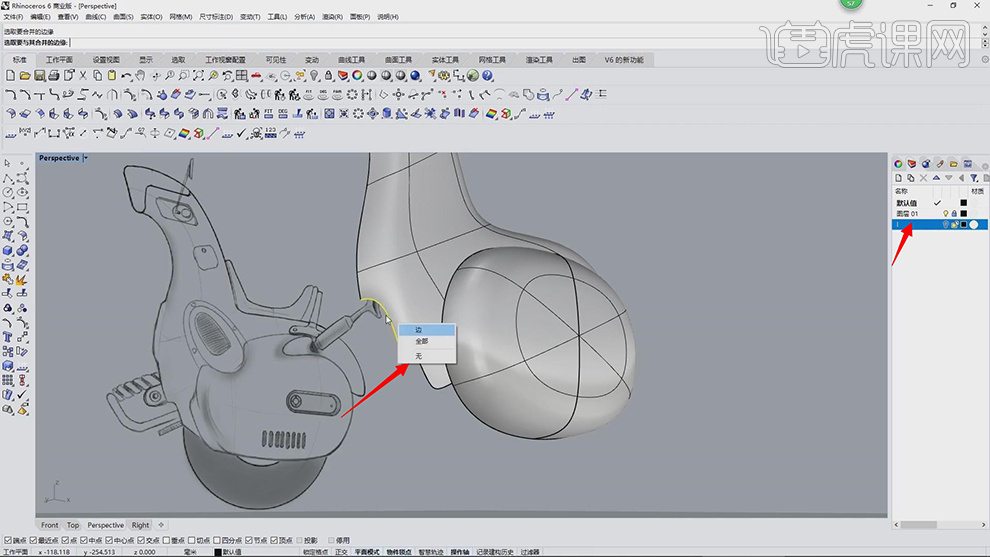
15.选择【曲线起点】,选择【位置】,根据参考图画出曲线,具体如图示。
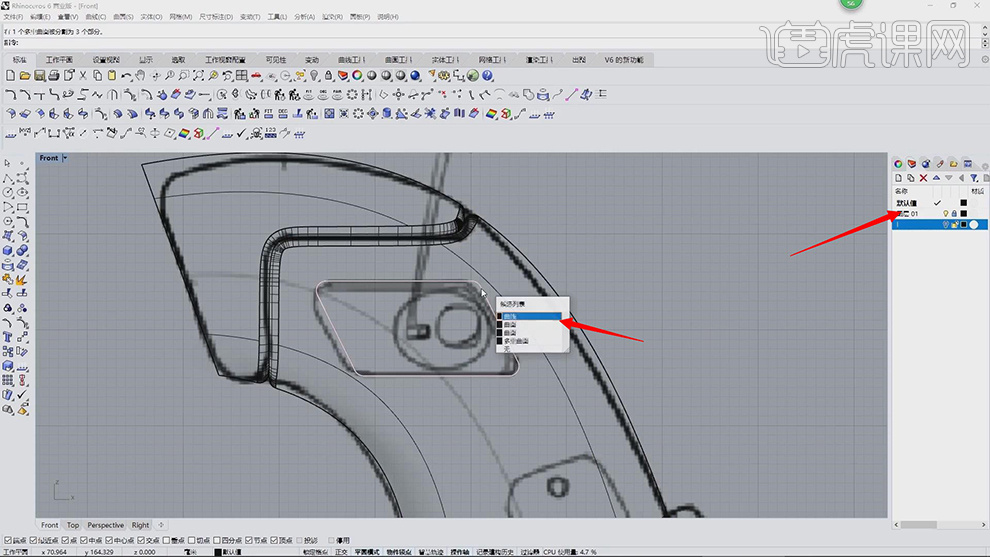
16.选择【曲线】,点击【调整曲线混接】,选择【曲线】,按【Shift】向上移动,具体如图示。
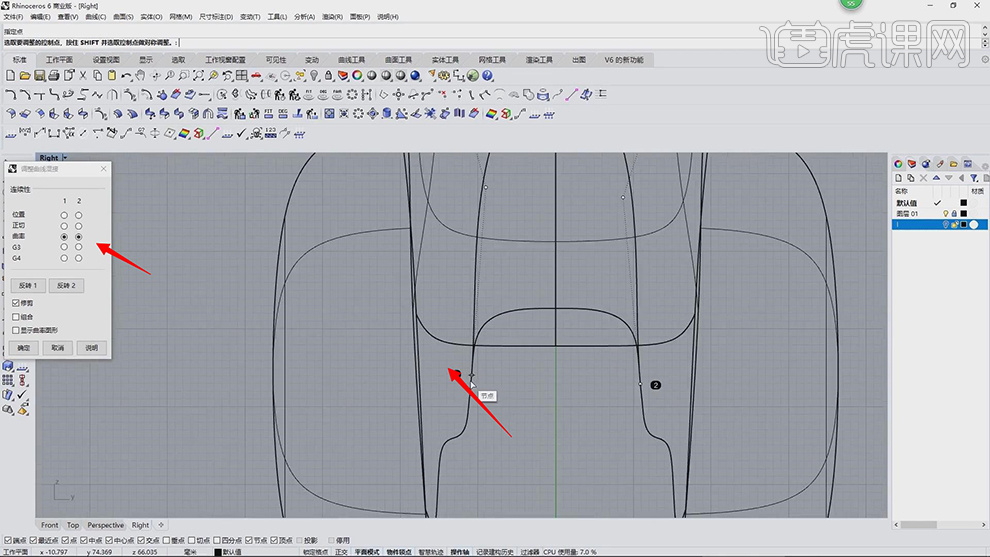
17.选择【曲面】,点击【分割】,选择【曲线】,点击【炸开】,选择【曲面】。点击【缩回】,选择【端点】,调整【锚点】位置,具体如图示。
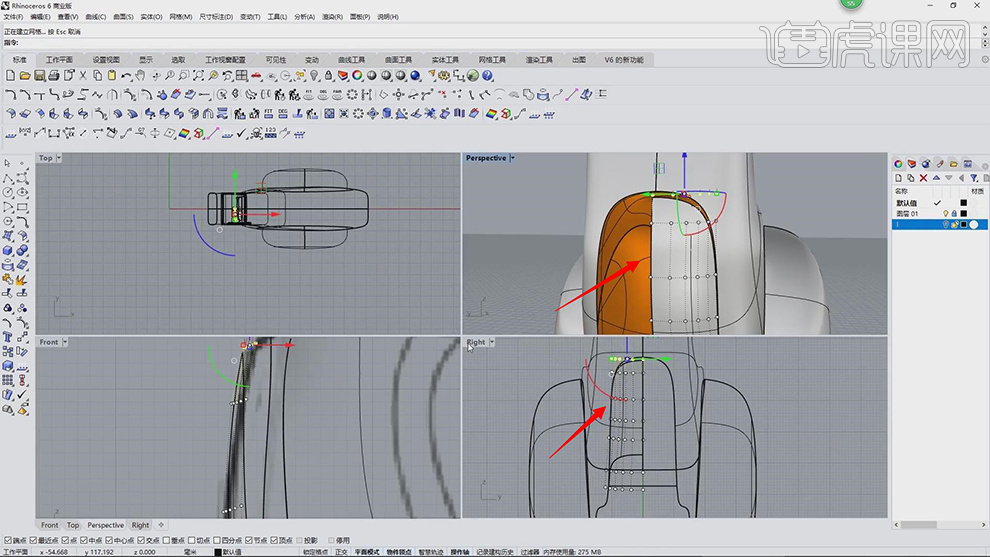
18.选择顶部【曲线】,点击【调整曲面混接】,调整【曲率】0.5与0.5,具体如图示。

19.选择【曲面】,点击【镜像】,选择【中点】与【曲面】,具体如图示。
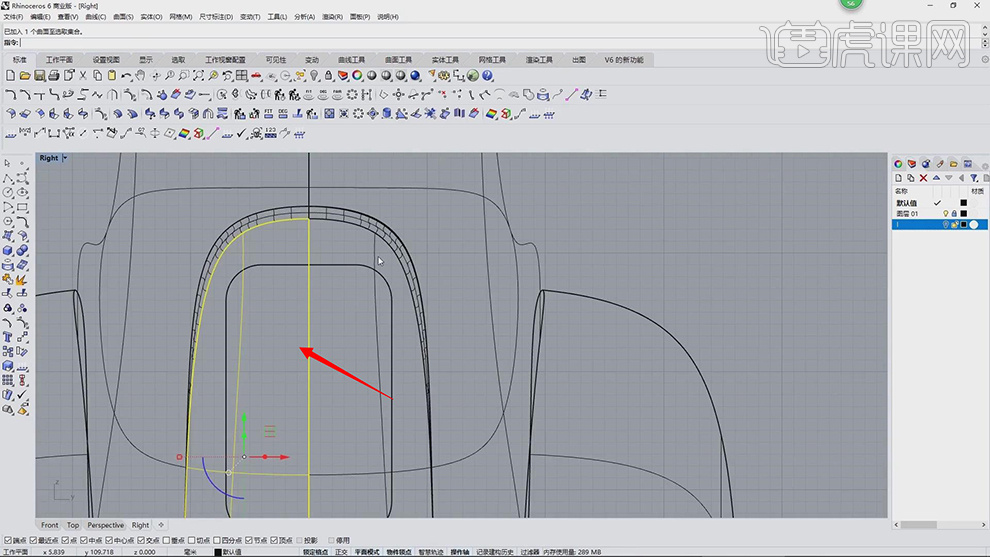
20.点击【曲线起点】,选择【端点位置】,根据参考图绘制出曲线,选择【锚点】,调整【位置】,生成曲面,具体如图示。
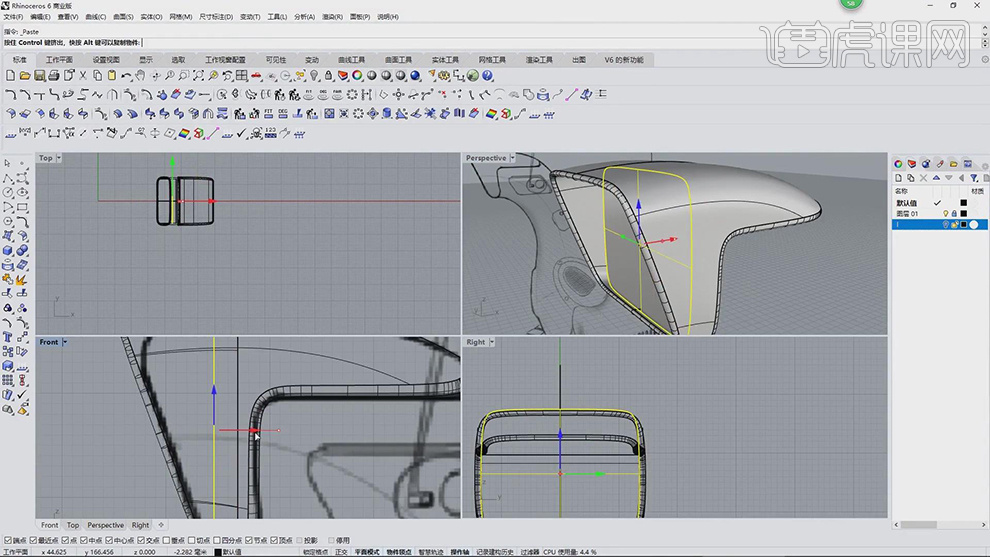
21.点击【多重曲线的下一点】,选择【端点】位置,根据参考图绘制出曲线,选择【锚点】,调整【位置】,具体如图示。
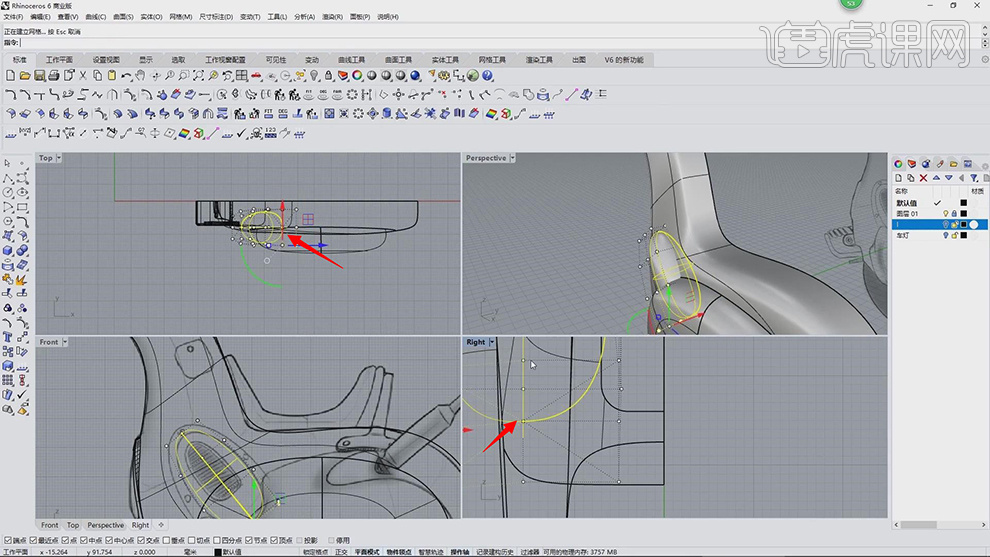
22.选择【锚点】,调整好【位置】。点击【多重直线的下一点】,点击【镜像】,选择【曲线】,具体如图示。
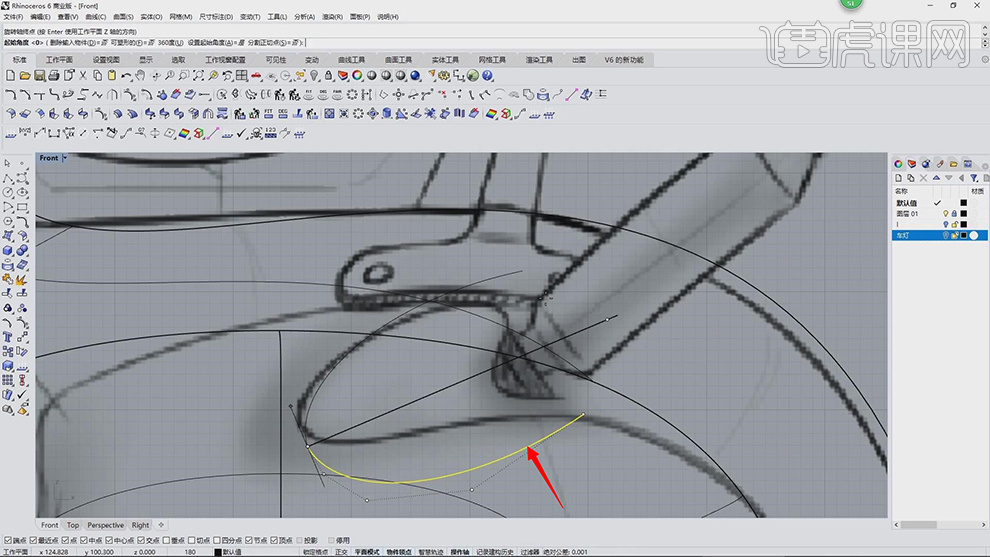
23.选择【锚点】,调整【旋转】。选择【曲面】,按【Ctrl+C】复制,按【Ctrl+V】粘贴,调整【位置】,具体如图示。
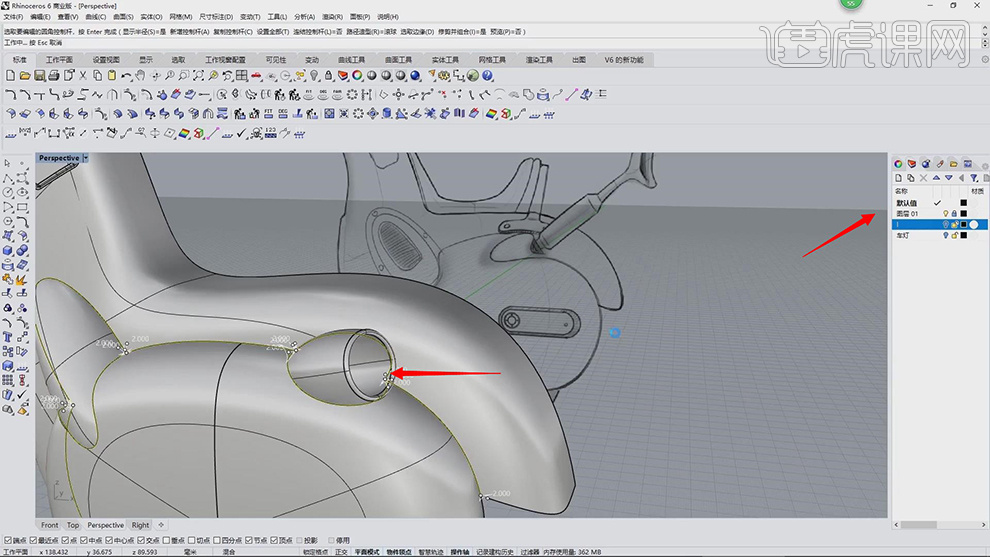
24.选择【曲线】,画出【曲面】,选择【边线】,调整【圆角】。选择【锚点】,调整【锚点】位置,具体如图示。
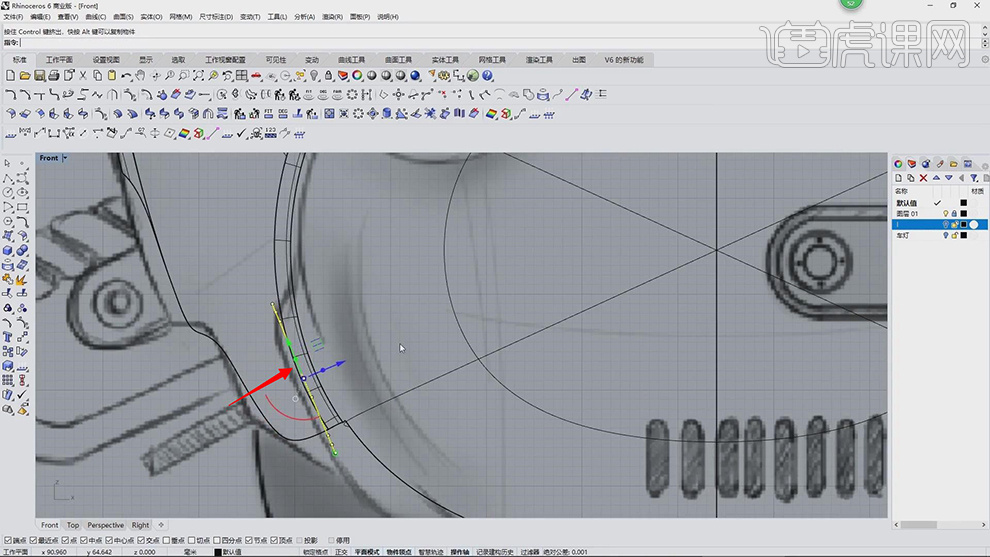
25.选择【曲线】,按【Ctrl+C】复制,按【Ctrl+V】粘贴,调整【位置】,点击【放样】,形成【曲面】。点击【重建】,调整【点数】6,【阶数】5,具体如图示。
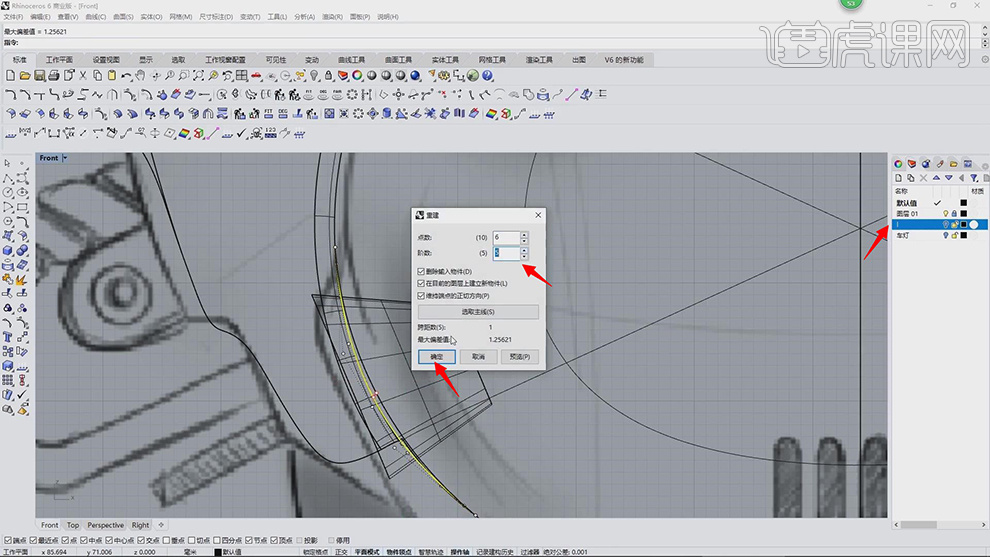
26.选择【曲面】,点击【布尔运算】,选择【曲面】,将其【删除】多余,点击【调整曲面混接】,调整【曲率】0.3,具体如图示。
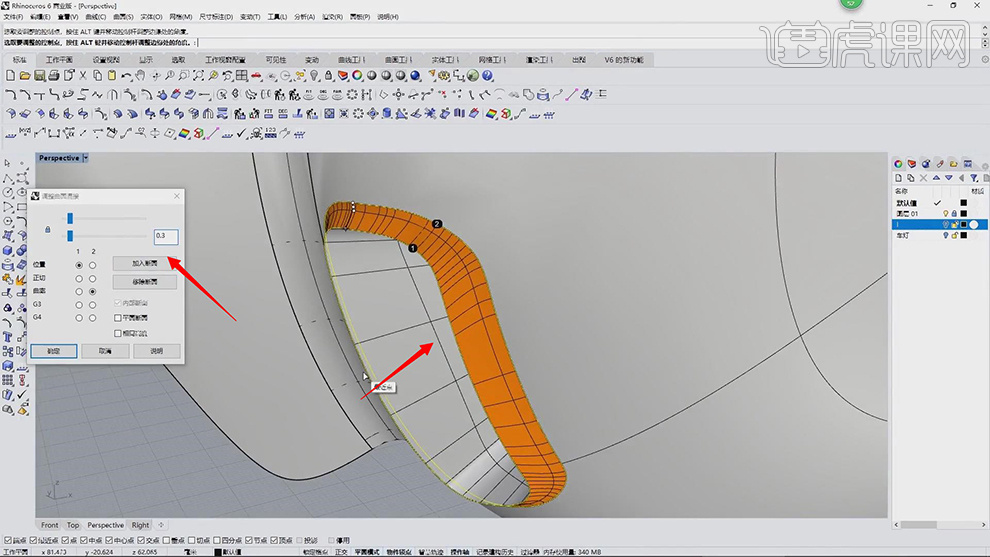
27.点击【圆角】0.1,选择【曲面】,选择【端点】,调整【锚点】位置,【Ctrl+C】复制,按【Ctrl+V】粘贴,点击【沿着曲线阵列选项】,勾选【项目数】6,具体如图示。
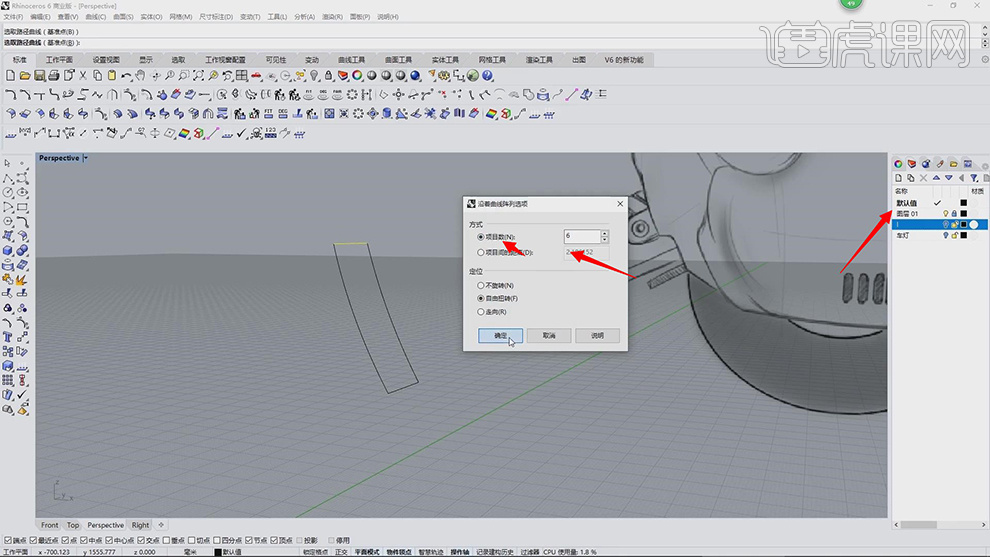
28.使用【曲线】,绘制出【曲线】。选择【锚点】,调整【锚点】位置,选择【曲线】,删除多余【曲线】,具体如图示。
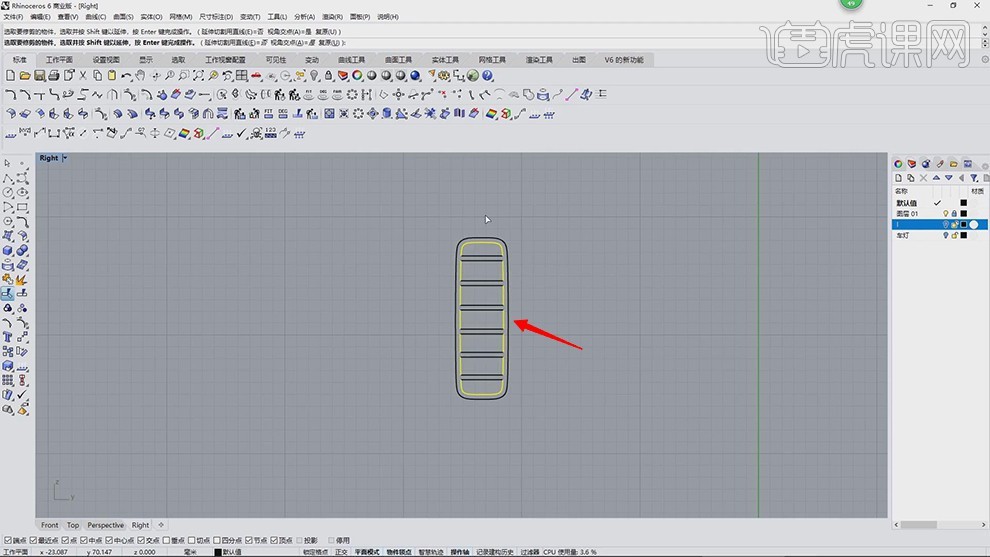
29.选择【曲面】,按【Ctrl+C】复制,按【Ctrl+V】粘贴,生成【曲面】,具体如图示。
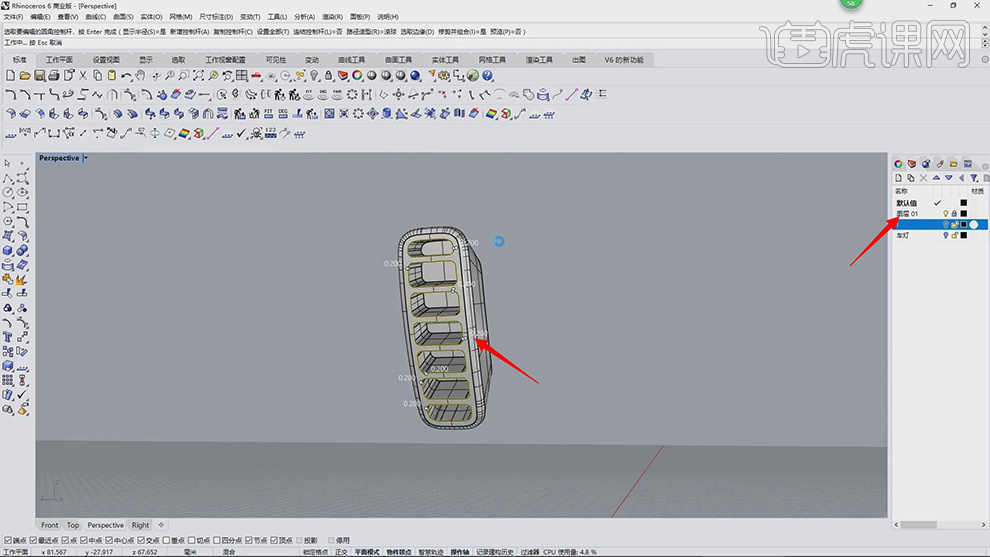
30.新建【圆】,按【Ctrl+C】复制圆,按【Ctrl+V】粘贴圆,调整【位置】。使用【直线】,根据【两个圆】,绘制直线,选择【曲面】,按【Ctrl+C】复制,调整【位置】,具体如图示。
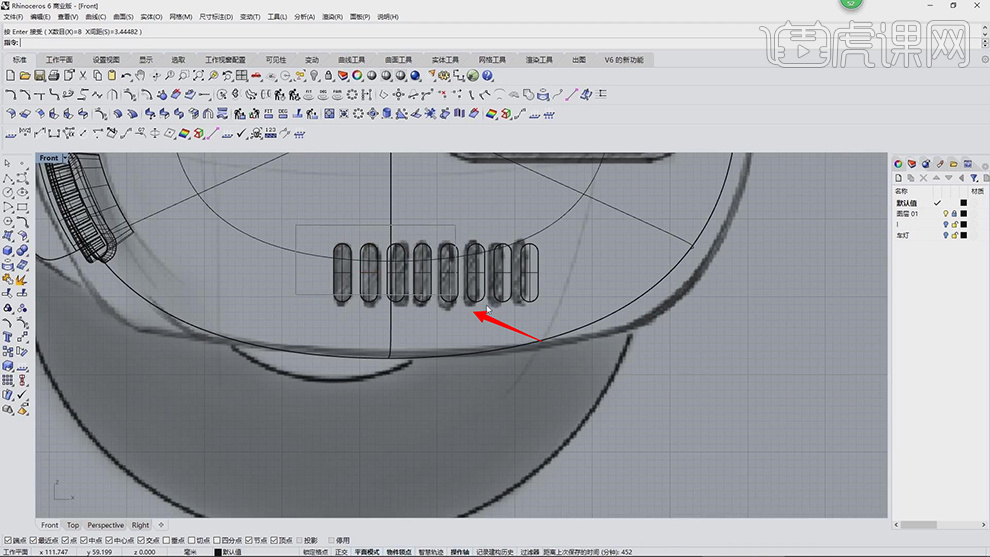
31.本课作业内容具体如图所示,同学们不要忘记提交作业哦。
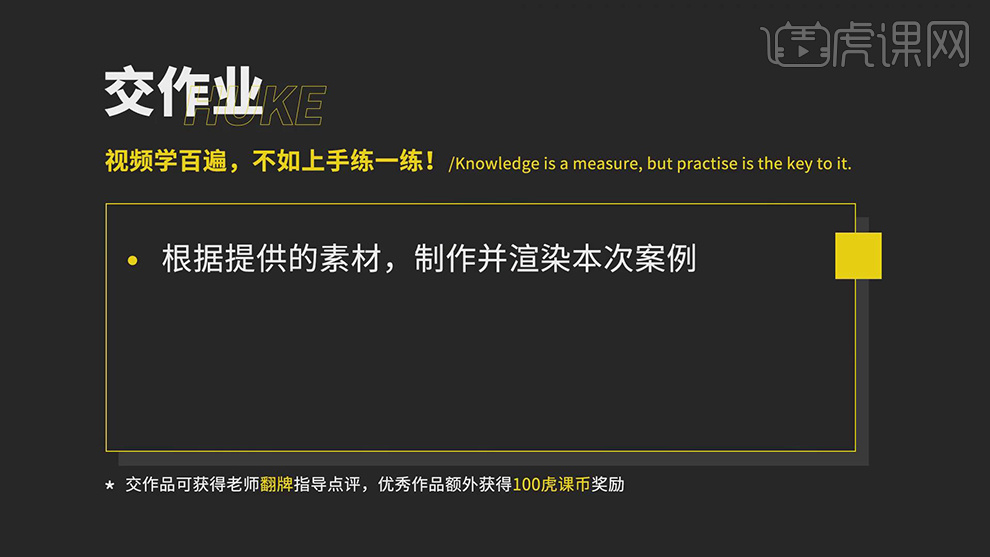
32.最终效果具体如图所示。

以上就是Rhino+Keyshot-心爱的小摩托建模渲染-上集图文教程的全部内容了,你也可以点击下方的视频教程链接查看本节课的视频教程内容,虎课网每天可以免费学一课,千万不要错过哦!













